- Avaa Apple ID
- Ohita iCloud-aktivointilukko
- Doulci iCloud -lukitustyökalu
- Factory Unlock iPhone
- Ohita iPhone-pääsykoodi
- Nollaa iPhone-salasana
- Avaa Apple ID
- Avaa iPhone 8 / 8Plus
- iCloud-lukituksen poisto
- iCloud Unlock Deluxe
- iPhone Lukitse näyttö
- Avaa iPad
- Avaa iPhone SE
- Avaa Tmobile iPhone
- Poista Apple ID -salasana
3 helppoa tekniikkaa tilin palauttamiseen Applessa oppaan avulla
 Päivitetty Lisa Ou / 15. maaliskuuta 2024 16:30
Päivitetty Lisa Ou / 15. maaliskuuta 2024 16:30Mitä Apple-tilin palautus tarkoittaa? Minut lukittuu ulos Apple-tililtäni unohdetun salasanan takia. Joten ystäväni käski minun kokeilla tilin palautusprosessia, jotta voin käyttää sitä uudelleen. Mutta kysymykseni kuuluu, onko se turvallista? Jos näin on, toivon, että joku voi selittää, mikä tämä palautus on, joka minun on tehtävä saadakseni tilini takaisin. Sinun apuasi arvostetaan suuresti. Kiitos.
Kuten lause osoittaa, se on Apple-tilin palautus, johon et ole päässyt useista mahdollisista syistä johtuen. Olet esimerkiksi unohtanut Apple ID -salasanasi, joutunut lukittumaan tietoturvaongelman vuoksi jne. Löydät siitä huolimatta useita palautusprosesseja, mutta vain harvat voivat tarjota kunnollisen ja onnistuneen tuloksen.
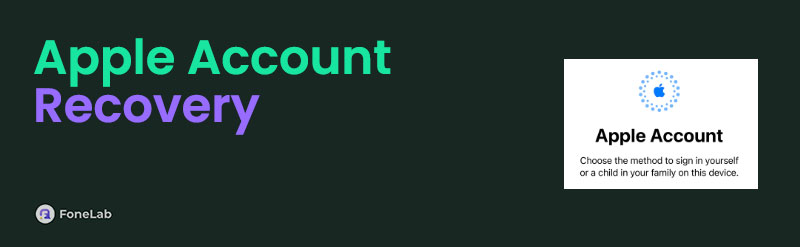
Onneksi tämä artikkeli on jo koonnut vaivattomia ratkaisuja, joilla on suuri onnistumisprosentti seuraavissa osissa. Pääset helposti Apple-tilillesi kokeilemalla jokaista alla olevaa strategiaa ja ohjetta. Tarvitset vain muutaman navigoinnin, ja tiliongelmasi häviävät heti, kun suoritat tarvittavat toimenpiteet.
FoneLab Auttaa avaamaan iPhone-näytön, poistaa Apple ID: n tai sen salasanan, poistaa näytön ajan tai rajoitusten pääsykoodin sekunteina.
- Auttaa avaamaan iPhone-näytön.
- Poistaa Apple ID: n tai sen salasanan.
- Poista näytön aika tai rajoituksen pääsykoodi sekunteina.

Opasluettelo
Osa 1. Palauta Apple-tili luotettavan Apple-laitteen kautta
Luotetun Apple-laitteen käyttäminen on ensimmäinen tekniikka, jota kannattaa kokeilla Apple-tilin palauttamisessa. Jos tilisi on kirjautunut laitteeseen, voit helposti käyttää vaihtoehtoa vaihtaa sen salasana. Näin ollen sinun ei tarvitse kohdata tällaisia vaikeuksia, koska prosessi tehdään vain Asetukset-sovelluksessa, ja voit navigoida siinä milloin tahansa. Se toimii muissa Apple-laitteissa, kuten iPhonessa, iPod Touchissa ja iPadissa, mikä tekee tilin palauttamisesta helpompaa.
Toimi alla olevien mukavien ohjeiden mukaisesti palauttaaksesi Apple ID -tilin ilman luotettavaa puhelinnumeroa, mutta käyttämällä luotettavaa Apple-laitetta:
Vaihe 1Siirry Apple-laitteeseesi Asetukset sovellus ja valitse sitten Salasana ja turvallisuus vaihtoehdoista. Toinen vaihtoehtoryhmä tulee näkyviin, joten napsauta Muuta salasana välilehti seuraavaksi.
Vaihe 2Kun sinua pyydetään antamaan salasana, kirjoita Apple-laitteen salasana, niin näytössä näkyy Muuta salasana käyttöliittymä. Kirjoita uusi haluamasi salasana Uusi-kenttään ja kirjoita se uudelleen Vahvista kenttä vahvistaa. Lopuksi napauta Muutos tallentaa muutokset.
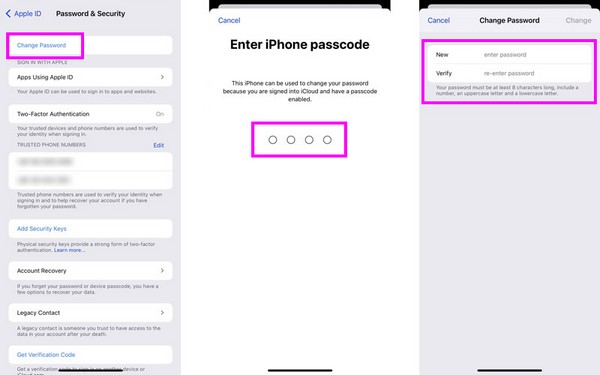
Tämän menetelmän ainoa ongelma on, että sitä ei voida soveltaa, jos Apple-tiliäsi ei ole kirjautunut laitteeseen etukäteen. Muista, että voit vain vaihda salasana jos tili on tallennettu tai kirjautunut luotettuun Apple-laitteeseen.
FoneLab Auttaa avaamaan iPhone-näytön, poistaa Apple ID: n tai sen salasanan, poistaa näytön ajan tai rajoitusten pääsykoodin sekunteina.
- Auttaa avaamaan iPhone-näytön.
- Poistaa Apple ID: n tai sen salasanan.
- Poista näytön aika tai rajoituksen pääsykoodi sekunteina.
Osa 2. Palauta Apple-tili verkkopyynnön kautta
Sillä välin on myös mahdollista lähettää tilin palautuspyyntö Applen nimetylle verkkosivustolle. Sinun tarvitsee vain käydä iForgot-sivulla ja antaa sen tarvitsemat tiedot. Se sisältää sähköpostiosoitteesi tai puhelinnumerosi, joka liittyy Apple-tiliisi, ja sinun on myös syötettävä annetussa kuvassa olevat merkit oikein. Jos et anna näitä tietoja, verkkosivusto hylkää pyyntösi ja joutuu käyttämään toista menetelmää sen sijaan.
Ota huomioon alla oleva turvallinen menettely Apple ID:n tilin palauttamiseksi verkkopyynnön kautta:
Vaihe 1Siirry iforgot.apple.com sivusto ja napsauta Nollaa salasana sivun alaosassa. Sitten Nollaa salasana näyttö tulee seuraavaksi.
Vaihe 2Kirjoita puhelinnumerosi tai sähköpostiosoitteesi ensimmäiseen kenttään ja sitten kuvan merkit toiseen. Paina sen jälkeen jatkaa välilehti määritettyjen kenttien alla. Sähköposti löytää sinut muutaman päivän kuluttua, joten avaa se ja seuraa sen ohjeita palauttaaksesi Apple-tilisi.
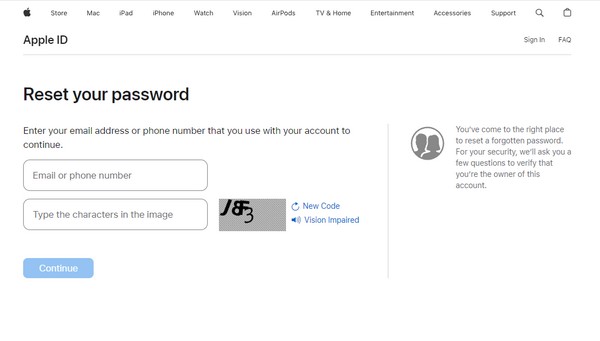
Tämän lähestymistavan odotetaan vievän enemmän aikaa kuin aikaisemmat prosessit. Palautuspyynnön lähettämisen jälkeen kestää yleensä 72 tuntia, ennen kuin vastaanotat sähköpostin, joka sisältää sisällön, joka auttaa sinua palauttamaan Apple-tilisi. Suosittelemme siis käyttämään aikaisempaa strategiaa, jos sinun on päästävä ja hallinnoitava tiliäsi välittömästi.
Osa 3. Bonusvinkki - Poista Apple ID FoneLab iOS Unlockerilla
Kuten FoneLab iOS Unlocker's nimi kertoo, se on ohjelma, joka poistaa erilaisia lukkoja laitteesta, mukaan lukien Apple ID. Selaa vain sen Poista Apple ID -ominaisuutta, ja prosessin suorittamista koskevat kehotteet seuraavat. Voit odottaa sen päättyvän muutaman minuutin kuluttua.
FoneLab Auttaa avaamaan iPhone-näytön, poistaa Apple ID: n tai sen salasanan, poistaa näytön ajan tai rajoitusten pääsykoodin sekunteina.
- Auttaa avaamaan iPhone-näytön.
- Poistaa Apple ID: n tai sen salasanan.
- Poista näytön aika tai rajoituksen pääsykoodi sekunteina.
FoneLab iOS Unlocker ei kuitenkaan poista vain Apple ID:tä. Se tunnetaan myös muista toiminnoistaan, kuten laitteen salasanan pyyhkiminen, käyttöaika, MDM ja iTunesin varmuuskopion salasana. Siksi sen jääminen tietokoneellesi tarjoaa monia etuja, kun kohtaat iOS-laitteen lukituksiin liittyviä ongelmia. Lisäksi tämä lukituksen avaja tukee melkein kaikkia iOS-laitemalleja, ja se voidaan asentaa Windows- ja MacOS-tietokoneisiin.
Ymmärrä alla olevat stressittömät vaiheet mallina Apple ID -tilin palautukselle FoneLab iOS Unlocker:
Vaihe 1Tarkastele FoneLab iOS Unlock -verkkosivua selaimessasi ja valitse sitten Ilmainen lataus Windows-logon sisältävä välilehti. Sillä välin valitse Siirry Mac-versioon ensin, jos tietokoneessasi on macOS tallentaaksesi asennusohjelman. Kun tiedosto on ladattu, asenna unlocker-ohjelma, joka kestää alle minuutin. Tämän jälkeen voit käynnistää sen työpöydällä.
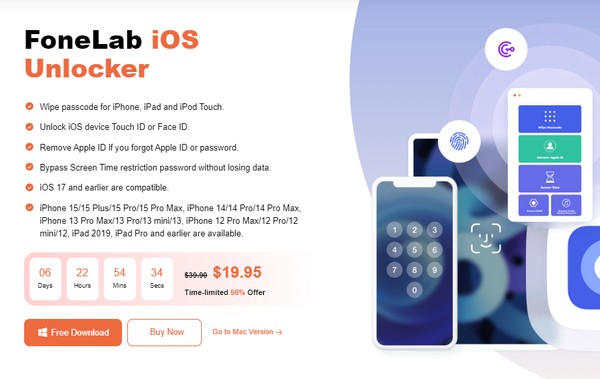
Vaihe 2Kun avaus on käynnissä, sen tärkeimmät ominaisuudet ovat ensisijaisessa käyttöliittymässä. Valitse sieltä Poista Apple ID toiminto. Sitten Apple-laitteesi on yhdistettävä salamakaapelilla, jotta ohjelma havaitsee sen. Valitse myös Luottamus kun ponnahdusikkuna tulee näkyviin laitteen näytölle. Sen jälkeen lyö Aloita työkalun käyttöliittymässä jatkaaksesi.
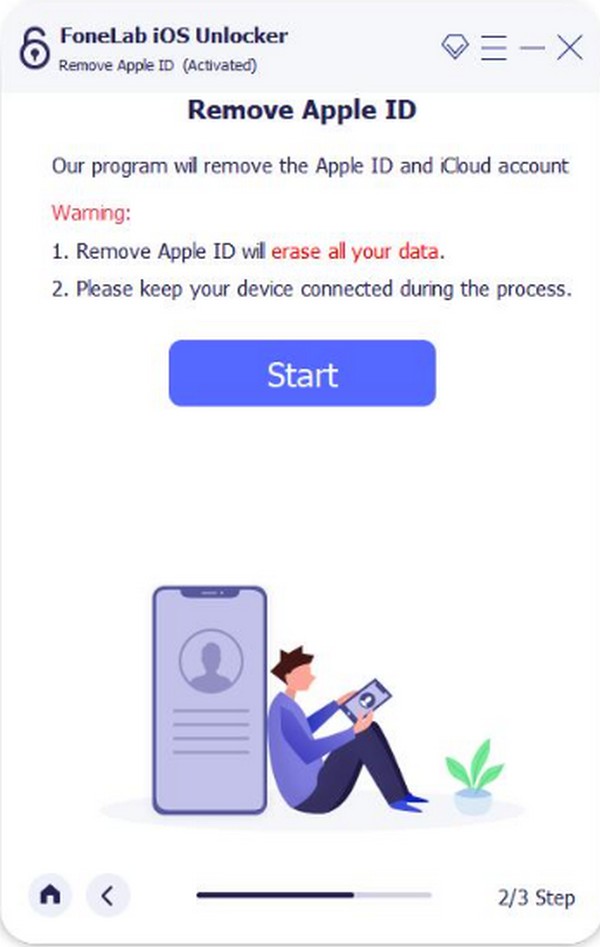
Vaihe 3Käyttöliittymä näyttää vaiheet kaikkien asetusten nollaaminen jatkaaksesi, joten noudata niitä vastaavasti. Sinun on siirryttävä Apple-laitteeseen Asetukset app ja kosketa general > asettaa uudelleen. Kun vaihtoehdot avautuvat, valitse Nollaa kaikki asetukset ja anna laitteen salasana pyydettäessä. Myöhemmin käyttöliittymä näyttää, että olet avannut laitteesi lukituksen onnistuneesti, mikä tarkoittaa, että prosessi on valmis.
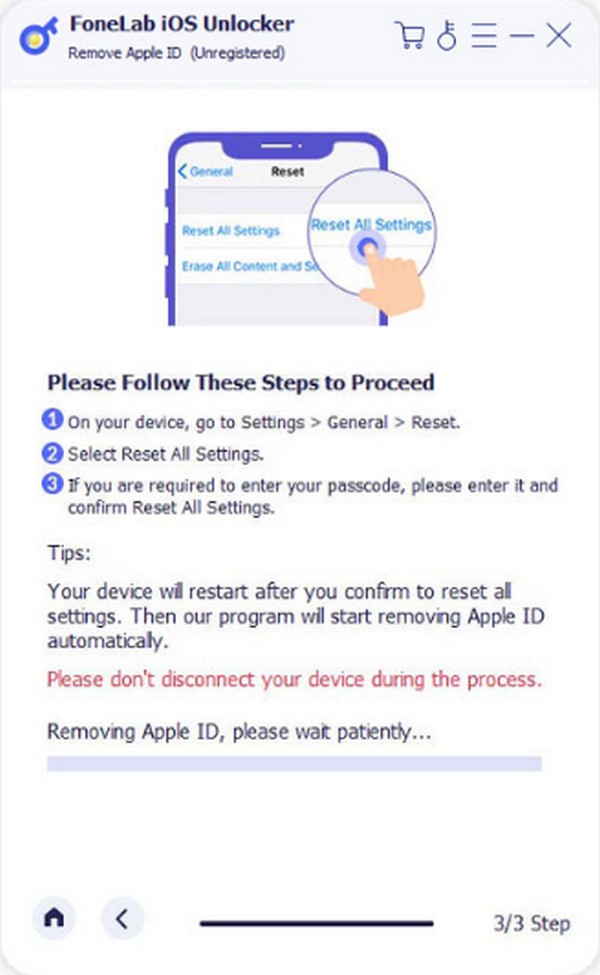
FoneLab Auttaa avaamaan iPhone-näytön, poistaa Apple ID: n tai sen salasanan, poistaa näytön ajan tai rajoitusten pääsykoodin sekunteina.
- Auttaa avaamaan iPhone-näytön.
- Poistaa Apple ID: n tai sen salasanan.
- Poista näytön aika tai rajoituksen pääsykoodi sekunteina.
Osa 4. Usein kysytyt kysymykset Apple-tilin palauttamisesta
Kuinka tarkistan Apple ID -tilini palautuksen tilan?
Saatuasi Apple-tilin palautusviestin, voit avata sen ajoittain tarkistaaksesi pyyntösi tilan. Sillä välin voit myös siirtyä nimetylle verkkosivustolle ja syöttää Apple ID:si nähdäksesi lisätietoja.
Kuinka voin palauttaa tilini, jos en pääse Apple ID:heni liitettyyn sähköpostiosoitteeseen ja puhelinnumeroon?
Jos sähköpostiosoitteesi ja puhelinnumerosi eivät ole saatavilla, käytä sen sijaan osan 2 tekniikkaa. Se ei vaadi liikaa tietoa, joten heidän prosesseissaan ei synny komplikaatioita. Lisäksi kaikki menetelmät ovat luotettavia ja varmistavat laitteesi turvallisuuden. Älä siis epäröi kokeilla sitä Apple-tililläsi.
Apple-tilisi palauttaminen on vaivatonta, jos käytät asianmukaisia ja edullisia menetelmiä. Lisäksi voit poista Apple ID vaivattomasti esimerkiksi työkalulla FoneLab iOS Unlocker. Kuten olet nähnyt, se tarjoaa lukuisia etuja iOS-laitteillesi niiden mallista riippumatta. Siksi asenna se milloin tahansa.
FoneLab Auttaa avaamaan iPhone-näytön, poistaa Apple ID: n tai sen salasanan, poistaa näytön ajan tai rajoitusten pääsykoodin sekunteina.
- Auttaa avaamaan iPhone-näytön.
- Poistaa Apple ID: n tai sen salasanan.
- Poista näytön aika tai rajoituksen pääsykoodi sekunteina.
